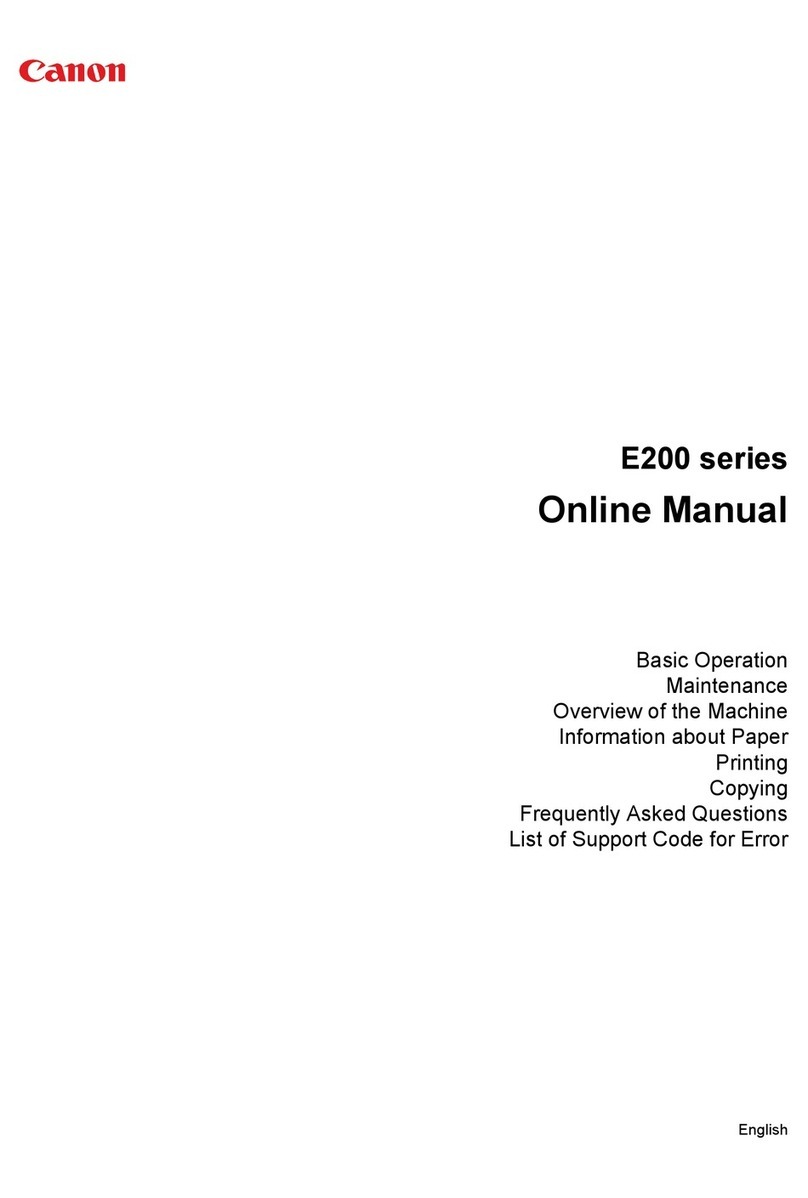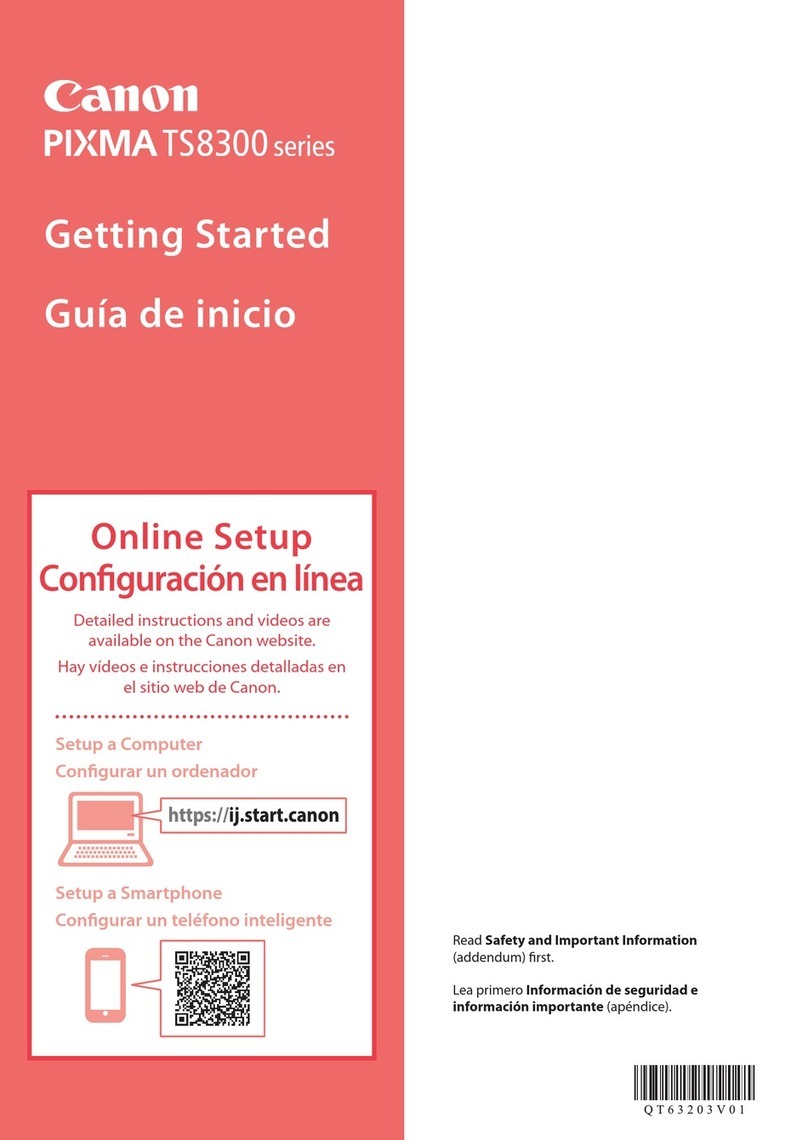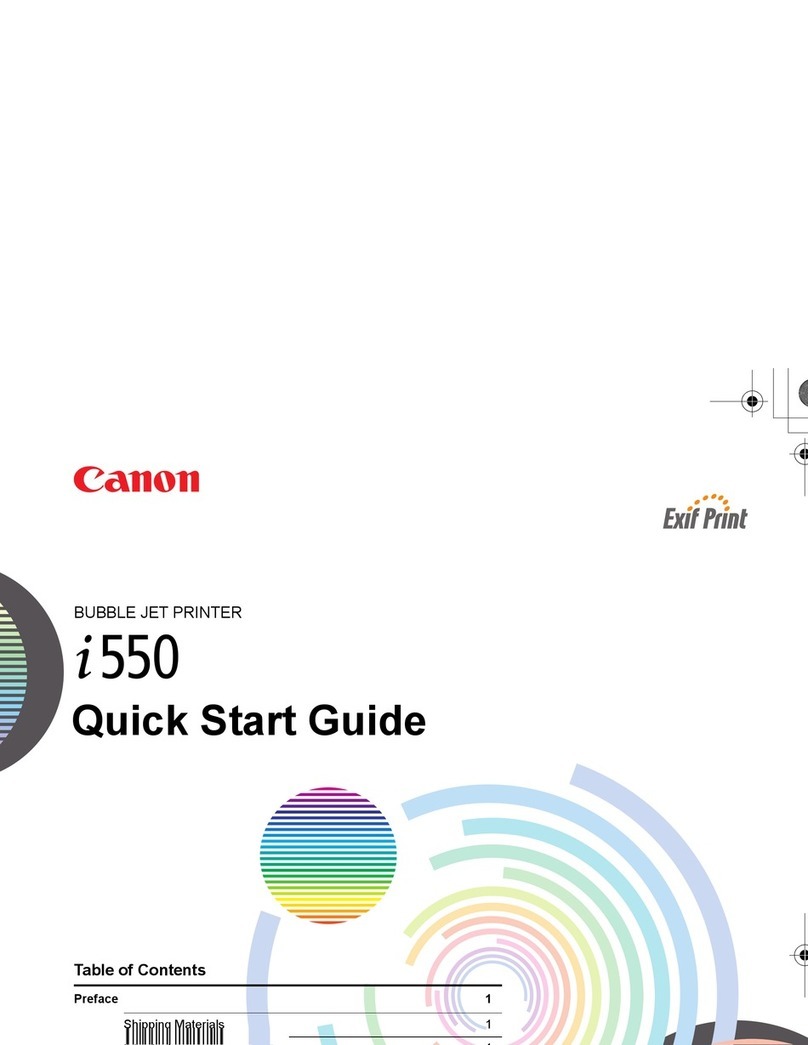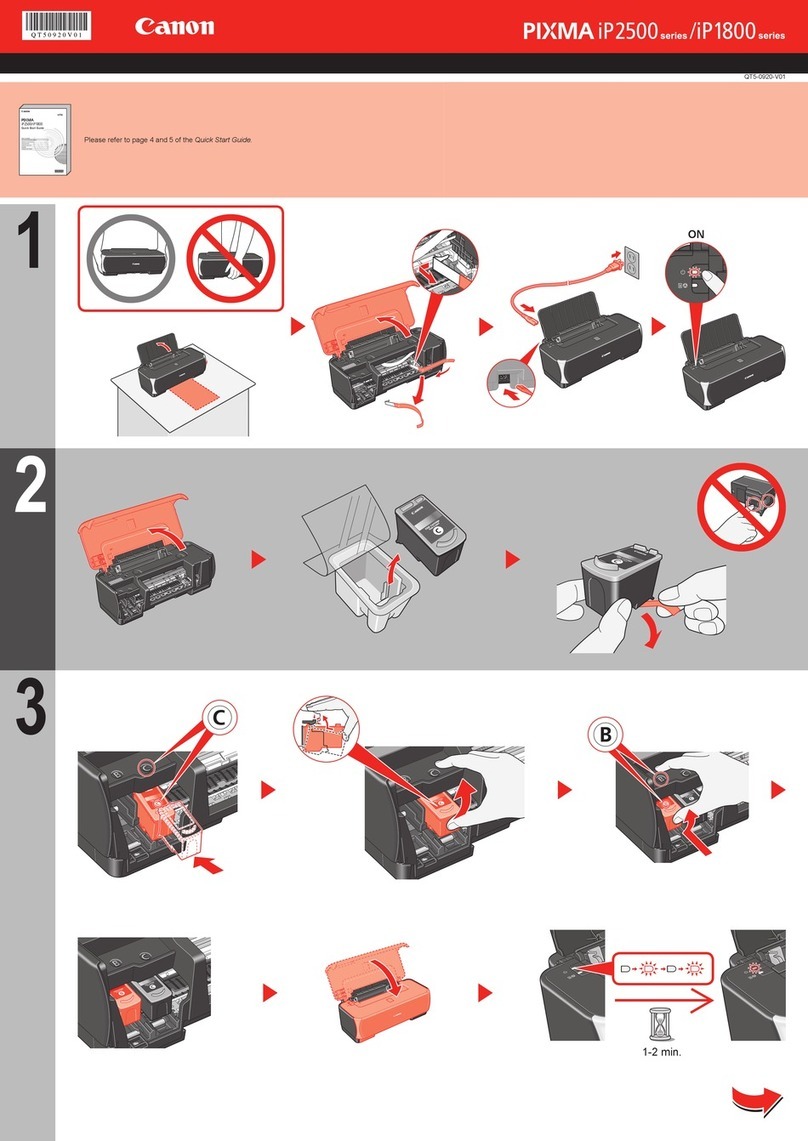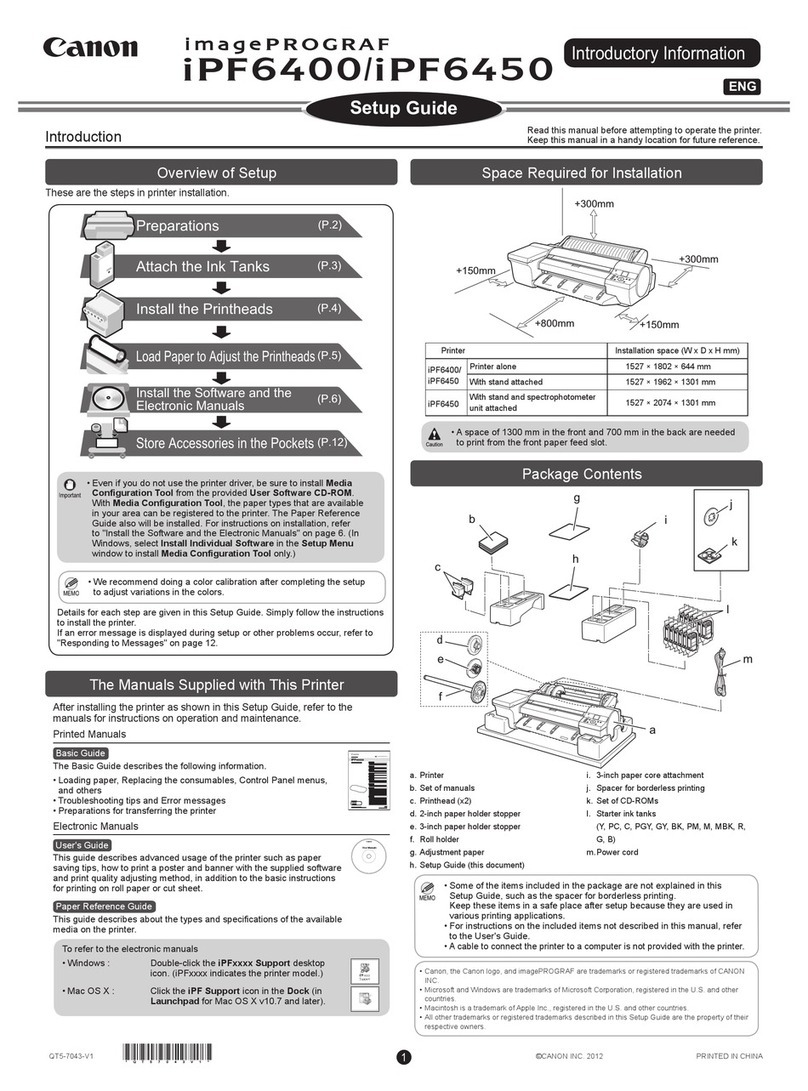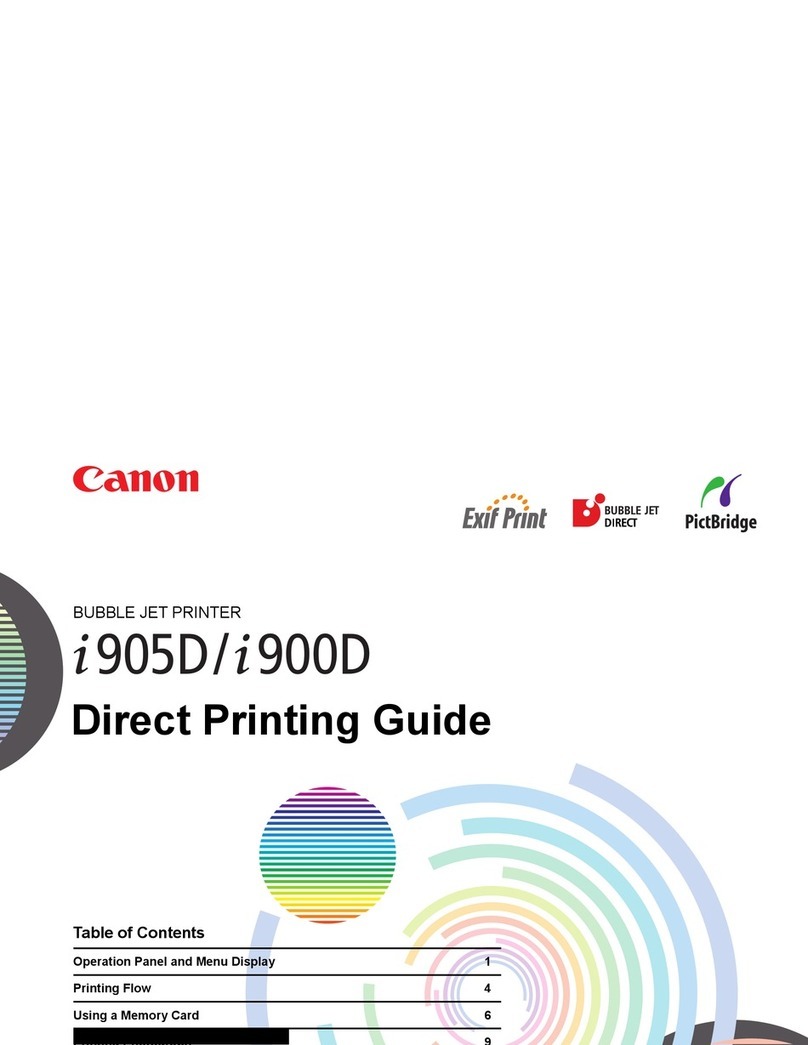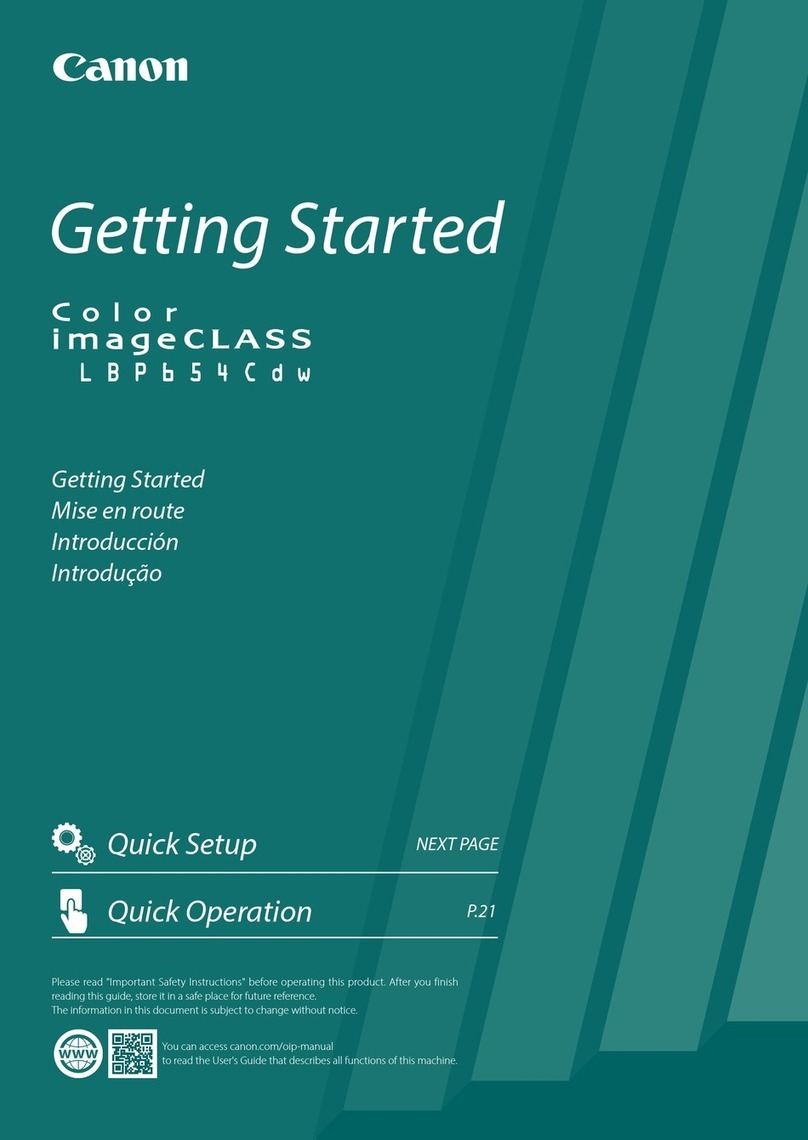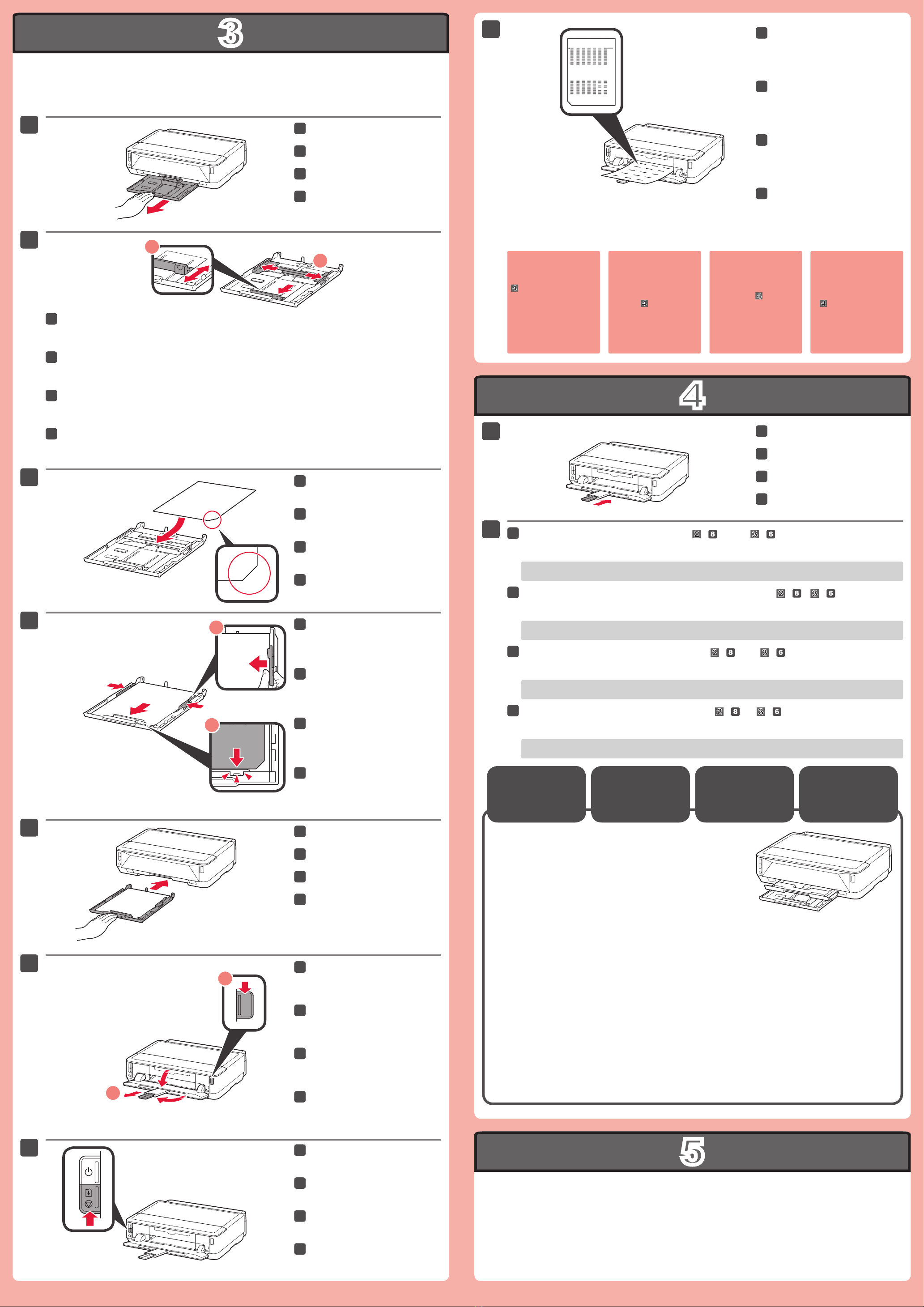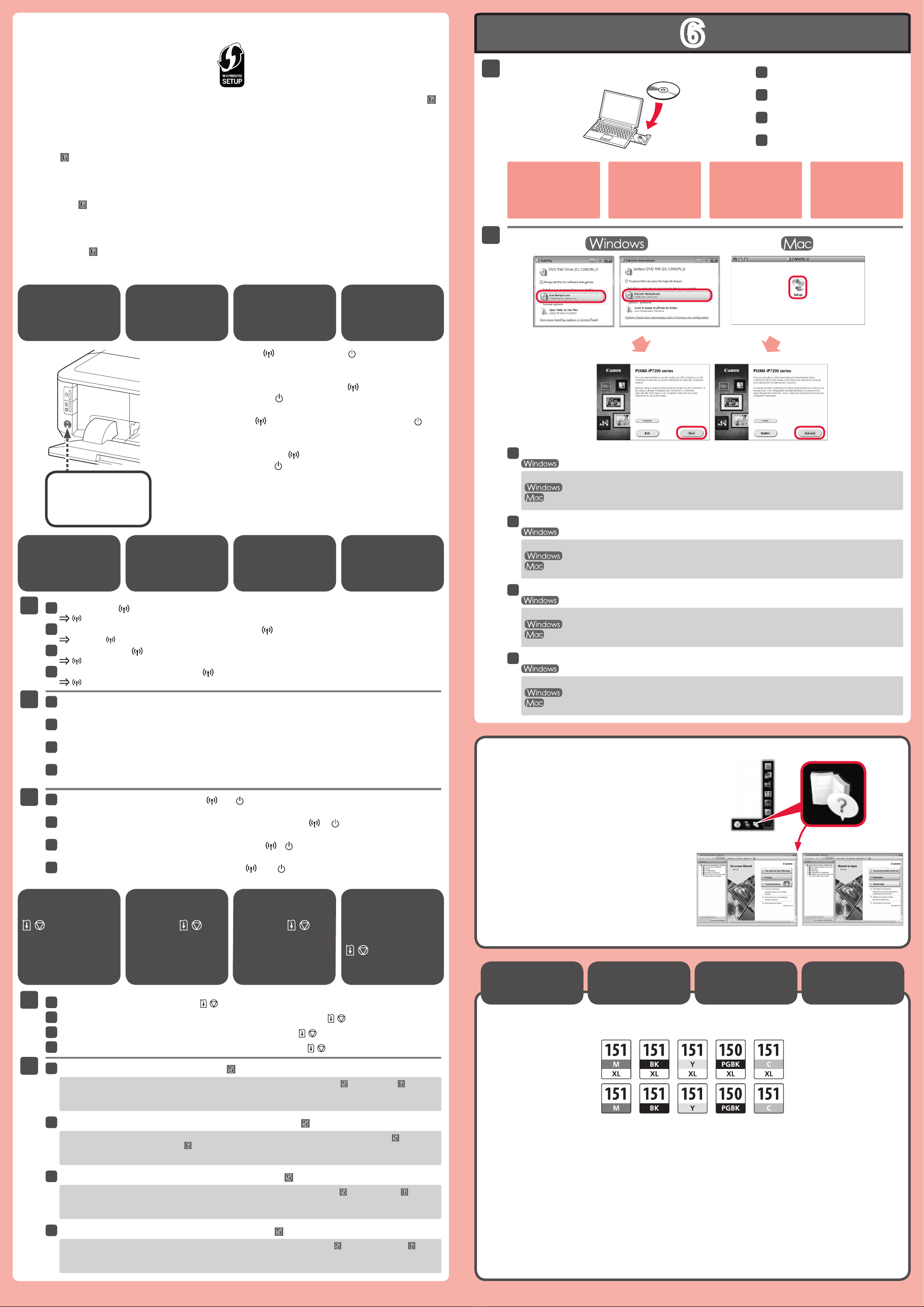Faça o Alinhamento da Cabeça de Impressão (Print Head Alignment).
Pressione o botão RETOMAR/
CANCELAR (RESUME/CANCEL).
Feche o Suporte de Saída do
Papel.
Coloque o papel no Cassete conforme descrito em - por - .
Ajuste as Guias do Papel para ela se adequar ao tamanho do papel.
Coloque o MP-101 papel fornecido
no Cassete.
Decida qual Cassete usar de acordo com o tamanho do papel.
Congure o papel com o lado a ser impresso virado para baixo.
Antes de imprimir, altere as congurações da impressora para tipo e tamanho de mídia. Para detalhes,
consulte o Manual Interativo que será instalado mais tarde.
Tamanho do
Papel e Lado
da Impressão
Puxe para fora o Cassete (Inferior).
Se o indicador luminoso
Alarme (Alarm) piscar
em laranja, pressione
o botão RETOMAR/
CANCELAR (RESUME/
CANCEL) e prossiga para
o. Quando a instalação
estiver completa, consulte
o Manual Interativo para
refazer o Alinhamento da
Cabeça de Impressão
(Print Head Alignment).
Em cerca de 6 minutos, um
padrão preto e azul é impresso.
O Alinhamento da Cabeça de
Impressão (Print Head Alignment)
está concluído.
Ajuste a guia direita para ela se
adequar ao tamanho do papel.
Deslize o papel para a guia frontal.
Para obter mais informações sobre papel, consulte o Manual Interativo que será instalado mais tarde.
Ajuste a Guia do Papel frontal para o tamanho A4.
Deslize a Guia do Papel da direita até o lado.
As Guias do Papel direita e esquerda se movem juntas.
Deslize o Cassete (Inferior)
traseiro.
Pressione o Botão de Abertura.
Puxe para fora o Suporte de Saída
do Papel.
Se o ponto de acesso que você estiver usando tiver um botão WPS, use esse botão para conectar a
impressora à LAN sem o.
Realice la Alineación de los cabezales de impresión (Print Head Alignment).
Pulse el botón REANUDAR/
CANCELAR (RESUME/CANCEL).
Cierre el soporte de la salida del
papel.
Cargue papel en el cassette como se describe en - hasta - .
Ajuste las guías del papel al tamaño del papel.
Cargue el papel MP-101
suministrado en el cassette.
Decida qué cassette utilizar en función del tamaño de papel.
Coloque el papel con la cara imprimible hacia abajo.
Antes de imprimir, cambie la conguración de la impresora para el tipo y el tamaño del soporte. Para
obtener más detalles, consulte el Manual en pantalla que se instalará posteriormente.
Tamaño de
papel y cara
imprimible
Extraiga el cassette (inferior).
Si la luz de Alarma
(Alarm) parpadea en
naranja, pulse el botón
REANUDAR/CANCELAR
(RESUME/CANCEL) y
continúe con . Cuando
nalice la instalación,
consulte el Manual en
pantalla para repetir
la Alineación de los
cabezales de impresión
(Print Head Alignment).
Al cabo de 6 minutos, se imprime
un patrón en negro y azul. La
Alineación de los cabezales de
impresión (Print Head Alignment)
naliza.
Ajuste la guía del papel derecha al
tamaño del papel.
Deslice el papel contra la guía
frontal.
Para obtener más información sobre el papel, consulte el Manual en pantalla que se instalará posteriormente.
Ajuste la guía del papel frontal al tamaño A4.
Deslice la guía del papel derecha hacia el lado.
Las guías del papel izquierda y derecha se mueven al mismo tiempo.
Deslice el cassette (inferior) hacia
atrás.
Pulse el botón Abrir.
Extraiga el soporte de la salida del
papel.
Si el punto de acceso que está utilizando dispone de un botón WPS, utilice ese botón para conectar la
impresora a la LAN inalámbrica.
Effectuez l'Alignement tête d'impression.
Appuyez sur le bouton
REPRENDRE/ANNULER
(RESUME/CANCEL).
Fermez le support de sortie papier.
Chargez le papier dans la cassette comme indiqué dans les étapes - à - .
Réglez les guides papier en fonction du format du papier.
Chargez le papier MP-101 fourni
avec l'imprimante dans la cassette.
Choisissez la cassette à utiliser en fonction du format du papier.
Installez le papier face à imprimer vers le bas.
Avant de lancer l'impression, modiez les paramètres de l'imprimante relatifs au type et au format de
support. Pour plus d'informations, reportez-vous au Manuel en ligne, qui sera installé ultérieurement.
Format papier
et face à
imprimer
Retirez la cassette (inférieure).
Si le témoin d'Alarme
(Alarm) clignote en
orange, appuyez sur le
bouton REPRENDRE/
ANNULER (RESUME/
CANCEL), puis passez
à l'étape . Lorsque
l'installation est terminée,
reportez-vous au Manuel
en ligne pour effectuer à
nouveau l'Alignement tête
d'impression.
L'impression du motif noir et
bleu prend environ 6 minutes.
L'Alignement tête d'impression est
terminé.
Réglez le guide de droite en
fonction du format du papier.
Faites glisser le papier contre le
guide avant.
Pour plus d'informations sur le papier, reportez-vous au Manuel en ligne, qui sera installé ultérieurement.
Réglez le guide papier sur le format A4.
Faites glisser le guide papier de droite vers le côté.
Le guide papier de gauche se déplace en même temps que celui de droite.
Faites glisser la cassette (inférieure)
pour la remettre en place.
Appuyez sur le bouton d'ouverture.
Retirez le support de sortie papier.
Si le point d'accès utilisé dispose d'un bouton WPS, appuyez dessus pour connecter l'imprimante au réseau
local sans l.
Perform the Print Head Alignment.
Pull out the Cassette (Lower).
Press the RESUME/CANCEL
button.
In about 6 minutes, a blue-black
pattern is printed. Print Head
Alignment is complete.
Close the Paper Output Support.
Load paper into the Cassette as described in - through - .
Adjust the Paper Guides to t the paper size.
Load the supplied MP-101 paper
into the Cassette.
Adjust the right guide to t the
paper size.
Slide the paper against the front
guide.
For information about paper, refer to the On-screen Manual which will be installed later.
Decide which Cassette to use according to the paper size.
Set the paper with the printable side down.
Before printing, change the printer settings for media type and size.
For details, refer to the On-screen Manual which will be installed
later.
Paper Size
and Printing
Side
If the Alarm lamp
ashes orange, press
the RESUME/CANCEL
button, then proceed to
. After installation is
complete, refer to the On-
screen Manual to redo
Print Head Alignment.
Adjust the front Paper Guide to A4 size.
Slide the right Paper Guide to the side.
The left and right Paper Guide move together.
Slide the Cassette (Lower) back.
Press the Open Button.
Pull out the Paper Output Support.
If the access point that you are using has a WPS button, use that button to connect the printer to the wireless
LAN.